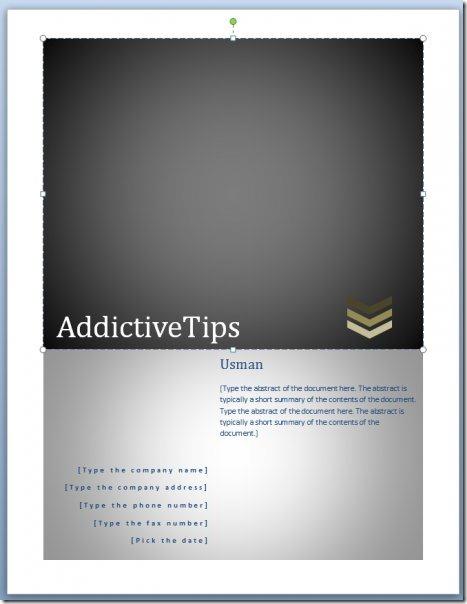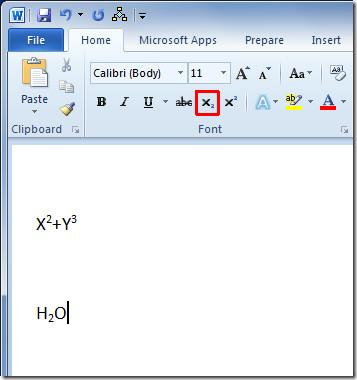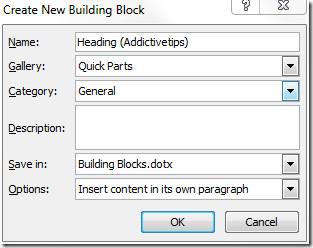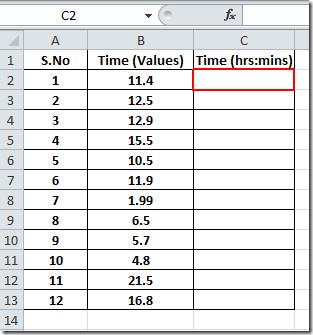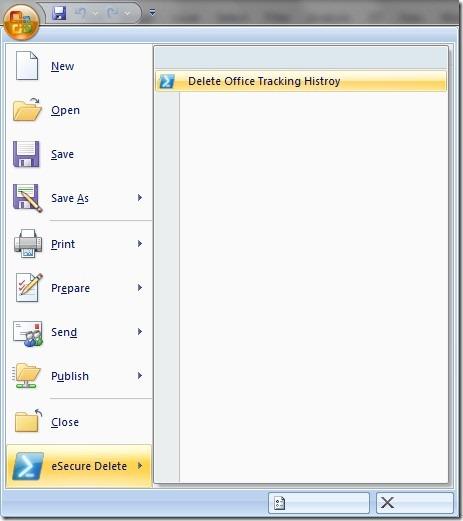Excel 2010: Fungsi Alamat

Excel 2010 merangkumi dua jenis rujukan, iaitu, Mutlak dan Relatif, jenis rujukan ini sangat penting apabila anda berurusan dengan formula
Semasa meletakkan kepala anda pada dokumen yang sangat besar, ia menjadi keperluan untuk memberi kapsyen imej dan memasukkan rujukan silang untuk kebolehcapaian yang lebih pantas kepada bahagian dokumen yang dikehendaki. Word 2010 termasuk cara mudah untuk memasukkan kapsyen imej dan menandakan penanda halaman tajuk, nota kaki untuk rujukan. Ia boleh menjadi sangat berguna untuk dokumen besar apabila anda perlu melihat bahagian yang ditentukan serta-merta.
Untuk memulakan dengan imej kapsyen, buka dokumen Word 2010 di mana anda perlu memasukkan Kapsyen & Rujukan Silang.

Sekarang untuk memasukkan kapsyen untuk imej, pilih imej, navigasi ke tab Rujukan dan klik Sisipkan Kapsyen .

Ia akan memaparkan dialog Kapsyen , di bawah Pilihan anda boleh memilih Label yang berbeza , kerana kami menyurat imej, kami telah memilih Rajah. Daripada Kedudukan anda boleh memilih tempat kapsyen akan muncul sama ada di bahagian atas item atau di bawah. Jika anda ingin mencipta label kapsyen baharu, klik butang Label Baharu dan masukkan nama yang sesuai untuknya. Klik OK untuk meneruskan.

Selepas klik anda akan melihat kapsyen dengan imej yang dipilih, seperti yang dilihat dalam tangkapan skrin di bawah.

Untuk memasukkan Rujukan Silang dalam Word, anda perlu memberi kapsyen setiap imej. Rujukan Silang hanya akan disisipkan, jika anda telah menggunakan ciri Word untuk memasukkan tajuk, penanda halaman, kapsyen, dll dalam dokumen anda. Oleh itu, jika anda telah membuat tajuk, nota kaki, nombor halaman, dsb. sendiri maka anda tidak akan dapat merujuknya.
Sekarang gerakkan kursor sisip ke tempat yang anda mahu masukkan Rujukan Silang, klik Rujukan Silang dalam kumpulan Kapsyen.

Apabila diklik, dialog rujukan silang akan muncul, di bawah Jenis rujukan pilih jenis rujukan; Tajuk, Penanda Halaman, Nota Akhir, Rajah, dsb. Dari Sisipkan Rujukan untuk memilih pilihan yang diingini daripada senarai juntai bawah. Dayakan Sisipkan sebagai hiperpautan dan klik Sisipkan.

Memandangkan kami telah memilih Teks Tajuk dari rujukan, ia akan memasukkan tajuk yang akan merujuk kepada tajuk utama. Ia juga telah mencipta hiperpautan dengan tajuk utama, apabila mengklik pautan ia akan membawa anda ke tajuk yang dirujuk.

Sekarang untuk memasukkan Rujukan Silang untuk imej, pilih teks yang anda mahu masukkan rujukan silang dan beralih ke dialog rujukan silang . Daripada Jenis Rujukan, pilih Rajah. Di bawah Untuk kapsyen yang mana , pilih kapsyen angka yang dikehendaki dan klik Sisipkan.

Anda kini akan melihat tajuk kapsyen imej, pautan itu akan membawa anda ke imej yang ditentukan.

Anda juga boleh menyemak panduan yang telah disemak sebelum ini tentang Cara Menggabungkan Berbilang Dokumen dalam Word 2010 & Menggunakan Pemegang Tempat dalam Word 2010 untuk Penatalan pantas.
Excel 2010 merangkumi dua jenis rujukan, iaitu, Mutlak dan Relatif, jenis rujukan ini sangat penting apabila anda berurusan dengan formula
Kadangkala semasa mengisi sel dalam hamparan, kami cuba mengisinya dengan tergesa-gesa, yang akhirnya membawa kami kepada huruf besar perkataan yang tidak teratur dalam sel. Untuk mendapatkan
Fon lalai Word 2010 ialah Calibri, yang masih tidak begitu popular di kalangan pengguna, tetapi Word 2010 cukup fleksibel untuk membenarkan pengguna menukar fon lalai
Anda mungkin perasan pada kebanyakan masa bahawa semasa melihat e-mel dalam anak tetingkap bacaan, Outlook 2010 mengekalkan status e-mel sebagai belum dibaca dan ini betul-betul
Dalam Word 2010, anda boleh menggunakan kawasan berlorek warna pada teks untuk menekankan kepentingan frasa, perkataan atau ayat. Ia menawarkan semua pepejal asas
Dengan Kulit Halaman yang diperkaya yang disertakan dalam Word 2010, anda boleh menambah Halaman Muka Depan yang megah atau profesional serta-merta daripada galeri Muka Depan Halaman terbina dalam. Untuk
Dalam versi Word terkini: Word 2007 dan Word 2010, anda akan menemui pilihan superskrip dan subskrip betul-betul pada reben. Jadi, jika anda mencipta a
Jika anda akan mula bekerja pada dokumen yang sangat besar dalam Word, yang mungkin mengambil masa beberapa hari untuk disiapkan kemudian Building Blocks Organizer akan dapat memendekkan
Terdapat banyak cara di mana anda boleh memasukkan masa ke dalam sel, tetapi Excel mempunyai fungsi terbina dalam yang memudahkan pengguna menukar nilai kepada format masa,
Adakah anda ingin melindungi sejarah Word, Excel atau PowerPoint anda? Adakah anda takut bahawa sesetengah penggodam boleh mencuri dokumen anda melalui sejarah penjejakan pada anda